گیف ها به بخش مهمی از مکالمات ما تبدیل شده اند. چه در حال گپ زدن با شخصی از طریق یک برنامه پیامرسانی فوری، اشتراکگذاری توییت یا پست کردن در فیسبوک باشید، گیفها حس بیشتری به پیام اضافه میکنند. اخیراً شاهد افزایش استفاده از گیف در ایمیل ها بوده ایم. اگر قصد دارید همین کار را انجام دهید، برای یادگیری ارسال گیف در اوت لوک و جیمیل همراه باشید.
ارسال گیف در اوت لوک و جیمیل
همیشه میتوانید فایلهای GIF را از وب دانلود کنید، آنها را در یک پوشه اختصاصی در رایانه ذخیره کنید و موارد مربوطه را با یک ایمیل پیوست کنید. با این حال، زمانبر است و فرآیند ساده ای نیست. درعوض، میتوانید مراحل زیر را طی کنید و گیف ها را بدون هیچ مشکلی در جیمیل و اوت لوک قرار دهید.
گیف ها را در جیمیل ارسال کنید
ابتدا در مورد نسخه وب جیمیل صحبت خواهیم کرد و سپس برنامه های تلفن همراه جیمیل را برای درج و ارسال گیف پوشش خواهیم داد. بدون هیچ مقدمه ای، بیایید شروع کنیم.
مرحله 1: گوگل کروم را روی دسکتاپ خود باز کنید.
مرحله 2: به فروشگاه وب Chrome بروید و GIPHY for Gmail جستجو کنید.

مرحله 3: دکمه Add to Chrome را از منوی اطلاعات افزونه انتخاب کنید.
مرحله 4: از جیمیل در وب بازدید کنید و با جزئیات حساب گوگل خود وارد شوید.
مرحله 5: روی دکمه Compose در گوشه بالا سمت چپ کلیک کنید.

مرحله 6: آدرس ایمیل گیرنده و موضوع را اضافه کنید و متن پیام را انتخاب کنید.
مرحله 7: از آنجایی که افزونه GIPHY را قبلاً نصب کرده اید، در نوار ابزار Gmail در پایین پنجره نوشتن ظاهر می شود.

مرحله 8: روی نماد GIPHY کلیک کنید و فایل های GIF را جستجو کنید. یک تصویر GIF را که میخواهید نصب کنید انتخاب کنید و از سایر گزینههای قالببندی Gmail برای نوشتن ایمیل عالی استفاده کنید.

بعد از نوشتن پیام، دکمه Send را بزنید.
گیف ها را از مایکروسافت اوت لوک برای ویندوز ارسال کنید
Outlook با یک فروشگاه اختصاصی برای نصب افزونه های مورد نیاز برای ارسال فایل های GIF در ایمیل ارائه می شود. برای این کار مراحل زیر را دنبال کنید.
مرحله 1: Outlook را در ویندوز باز کنید. به تب Home بروید.
مرحله ۲: گزینه More Apps را در بالا انتخاب کنید.

مرحله 3: روی Get Add-ins کلیک کنید.

مرحله 4: Giphy را در بالا جستجو کنید. از منوی زیر گزینه Add را انتخاب کنید.

مرحله 5: برای نوشتن ایمیل روی دکمه New Email در بالا کلیک کنید.
مرحله 6: متن پیام را انتخاب کنید. روی منوی سه نقطه در گوشه بالا سمت راست کلیک کنید.

مرحله 7: به پایین بروید و GIPHY را انتخاب کنید. Outlook یک منوی اختصاصی GIPHY را برای جستجوی GIF باز می کند.

مرحله 8: یک GIF را که می خواهید در ایمیل ارسال کنید، جستجو و انتخاب کنید.

حتی می توانید با چندین ابزار قالب بندی GIF در Outlook بازی کنید.
فرمت بندی گیف در اوت لوک
اوت لوک به شما این امکان را میدهد که فرمت بندی گیف را تغییر دهید.
مرحله 1: روی یک GIF در اوت لوک کلیک راست کنید.
مرحله 2: گزینه Style را انتخاب کنید.

مرحله 3: می توانید استایل های مختلف را به یک GIF اضافه کنید.

ارسال گیف در نسخه وب اوت لوک
پس از نصب افزونه گیف در برنامه اوت لوک، همین مورد در نسخه وب نیز ظاهر می شود. اگر از نسخه وب Outlook استفاده می کنید، مراحل زیر را برای درج GIF در آن دنبال کنید.
مرحله 1: از Outlook در وب بازدید کنید و با حساب مایکروسافت خود وارد شوید.
مرحله 2: دکمه New message را در گوشه بالا سمت چپ انتخاب کنید.

مرحله 3: روی منوی سه نقطه پایین کلیک کنید.

مرحله 4: افزونه GIPHY را انتخاب کنید.

مرحله 5: یک گیف را از منوی کناری جستجو کنید.
مرحله 6: روی هر گیف کلیک کنید تا آن را به ایمیل اضافه کنید.
دکمه ارسال را فشار دهید یا یک ایمیل برای تاریخ و زمان بعدی برنامه ریزی کنید.
گیف ها را در برنامه های تلفن همراه اوت لوک و جیمیل ارسال کنید
برای درج فایلهای GIF در برنامههای موبایل جیمیل یا اوت لوک، نیازی به استفاده از هیچ افزونهای ندارید. Gboard – صفحهکلید پیشفرض گوگل در اندروید از قبل دارای یک عملکرد گیف اختصاصی برای جستجو و افزودن آنها به مکالمه یا ایمیل است. هر دو کاربران آیفون و اندروید می توانند Gboard را به ترتیب از App Store و Play Store دانلود کرده و آن را به عنوان صفحه کلید ترجیحی برای استفاده در تلفن خود تنظیم کنند.
مرحله 1: Gmail یا برنامه Outlook را در آیفون یا اندروید باز کنید. هر دو برنامه از یک رابط در iOS و اندروید استفاده می کنند.
مرحله 2: یک ایمیل بنویسید و جزئیات مربوطه را اضافه کنید.
مرحله 3: روی نماد ایموجی در Gboard ضربه بزنید.
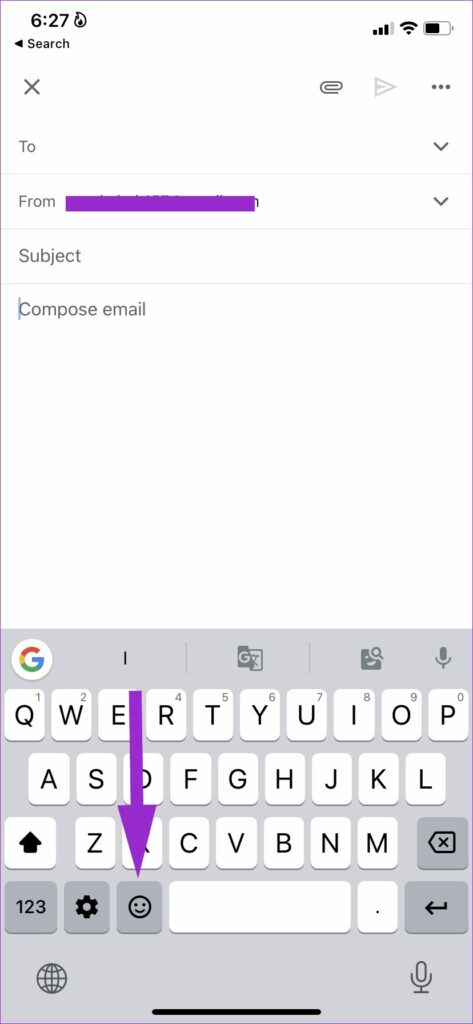
مرحله 4: می توانید ایموجی، استیکر و GIF اضافه کنید. به منوی GIF بروید.
مرحله 5: روی یک GIF ضربه بزنید تا آن را کپی کنید.


مرحله 6: روی ناحیه پیام ایمیل کلیک طولانی کنید و GIF را جایگذاری کنید.
خلاصه مطلب
به جای تشکر خسته کننده در پایان ایمیل، می توانید یک GIF اضافه کنید و توجه گیرنده را جلب کنید. شما چگونه می خواهید از GIF در اوت لوک یا جیمیل استفاده کنید؟ سناریوی خود را در نظرات زیر به اشتراک بگذارید.
همچنین بخوانید 8 راهکار برای مشکل پرینت در برنامه Outlook (اوت لوک)

نظرات در مورد : نحوه ارسال گیف در اوت لوک و جیمیل